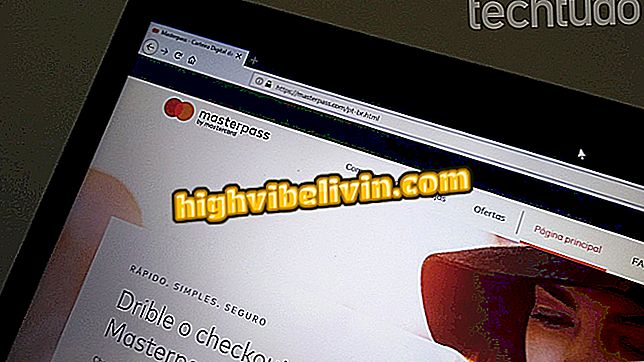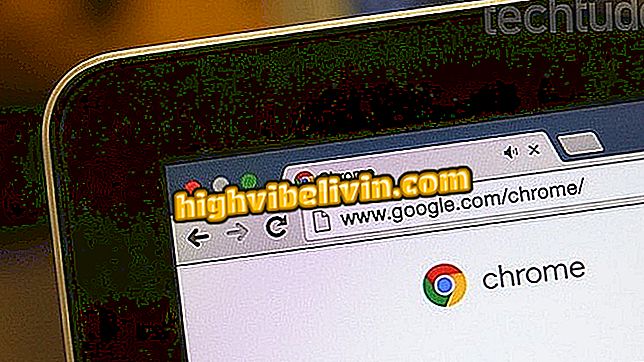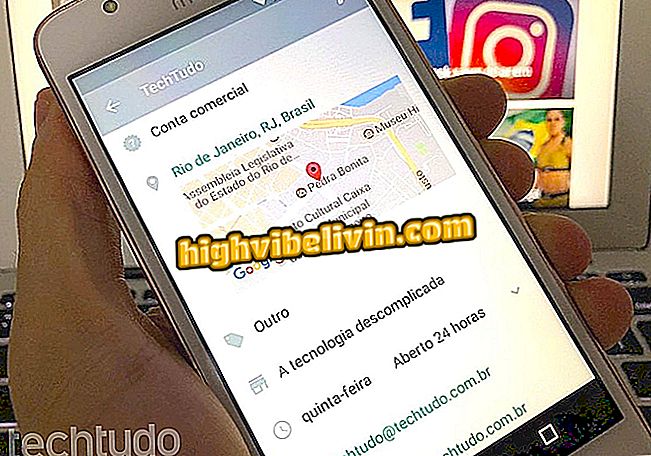विंडोज 10 पीसी के लिए रिमोट एक्सेस कैसे करें
AnyDesk प्रोग्राम आपको इंटरनेट के माध्यम से अन्य कंप्यूटरों, एंड्रॉइड स्मार्टफोन या आईफोन (आईओएस) से विंडोज 10 पीसी को नियंत्रित करने में सक्षम बनाता है। रिमोट एक्सेस करने के लिए एप्लिकेशन को इंस्टॉल करने की आवश्यकता नहीं है, कोड की पहचान करके ऑपरेशन किया जाता है। उपयोगकर्ता कनेक्शन की सुरक्षा और घुसपैठ को रोकने के लिए एक पासवर्ड सेट कर सकता है। डेस्कटॉप पर सॉफ़्टवेयर का उपयोग करने पर ट्यूटोरियल देखें।
रिमोट एक्सेस क्या है? रिमोट कनेक्शन के बारे में सब कुछ समझें
चरण 1. अपने कंप्यूटर या मोबाइल फोन पर AnyDesk डाउनलोड करें। पीसी पर, प्रोग्राम को खोलने और उपयोग करना शुरू करने के लिए सिर्फ .exe फ़ाइल चलाएं;

इंस्टॉल किए बिना AnyDesk को खोलने के लिए फ़ाइल चलाएँ
चरण 2. AnyDesk उपयोग में मशीन की पहचान कोड दिखाता है। किसी और को इंटरनेट के माध्यम से अपने कंप्यूटर तक पहुंचने के लिए अनुक्रम बताएं। दूसरे डेस्कटॉप तक पहुंचने के लिए, बस "अन्य कार्यक्षेत्र" फ़ील्ड में संबंधित कोड दर्ज करें;

किसी और के लिए AnyDesk कोड दर्ज करें या एक पीसी का उपयोग करने के लिए एक दर्ज करें
चरण 3. जब किसी अन्य कंप्यूटर से एक्सेस के लिए अनुरोध प्राप्त होता है, तो कनेक्शन अधिकृत होना चाहिए। ध्वनि, कीबोर्ड, स्थानांतरण (कॉपी और पेस्ट), और स्वीकार करने से पहले कीबोर्ड और माउस लॉक की अनुमति दें;

AnyDesk द्वारा आपके कंप्यूटर पर दूरस्थ पहुँच की समीक्षा करें और उसे अनुमोदित करें
चरण 4. डिफ़ॉल्ट रूप से, AnyDesk कंप्यूटर पर पासवर्ड के बिना रिमोट एक्सेस देता है, जब तक कि कनेक्शन स्वीकृत नहीं हो जाता है, लेकिन कनेक्शन को अनुमति देने के लिए एक कोड को कॉन्फ़िगर करना संभव है जब कोई मशीन के सामने न हो। मुख्य स्क्रीन पर, "डेस्कटॉप के लिए पासवर्ड बदलें" पर क्लिक करें;

AnyDesk पासवर्ड सेटिंग्स तक पहुँचें
चरण 5. "अनुपस्थिति के दौरान पहुंच" के तहत, विकल्प की जांच करें "निगरानी के बिना पहुंच की अनुमति दें";

AnyDesk के माध्यम से अपने कंप्यूटर तक पासवर्ड पहुंच सक्षम करें
चरण 6. दो बार नया पासवर्ड दर्ज करें और "लागू करें" पर जाएं। भविष्य के अवसरों में, उपयोगकर्ता द्वारा पासवर्ड के उपयोग के बिना, कंप्यूटर को मंजूरी के बिना एक्सेस किया जा सकता है;

अपने कंप्यूटर तक पहुँचने के लिए एक पासवर्ड सेट करें
चरण 7. AnyDesk स्थापना वैकल्पिक है। यदि आप चाहते हैं, तो होम स्क्रीन पर "इस कंप्यूटर पर AnyDesk स्थापित करें" पर क्लिक करें;

यदि आप चाहें तो AnyDesk इंस्टालेशन शुरू करें
चरण 8. चुनें कि क्या डेस्कटॉप और / या प्रारंभ मेनू पर कार्यक्रम के लिए शॉर्टकट बनाने के लिए और "स्वीकार करें और इंस्टॉल करें" पर जाएं।

शॉर्टकट बनाएँ और AnyDesk स्थापित करें
तैयार! जब भी आपको किसी उपकरण को दूर से देखने की आवश्यकता हो, तो AnyDesk का उपयोग करें।
रिमोट एक्सेस के लिए सबसे अच्छा सॉफ्टवेयर क्या है? आप इस विषय का उत्तर नहीं दे सकते